迷惑メール一覧で、メールの内容を確認して、必要と思われるメールは、通常のメールボックス(お客さまのメールボックス)に移動することができます。メールの内容を確認する方法については、「メールの内容を確認する」をご覧ください。
操作手順
| 1 | マイデスクの[迷惑メールフィルター]をクリックします。 |
| 迷惑メールフィルター画面が表示されます。 | |
| ▼ | |
| 2 | [迷惑メール一覧]をクリックします。 |
| 迷惑メール一覧画面が表示されます。 | |
| ▼ | |
| 3 | メールボックスに移動したいメールの[選択]チェックボックスにチェックマークを付けます。 |
| [このページをすべて選択]ボタンをクリックすると、現在表示されているページのすべてのメールにチェックマークが付きます。 | |
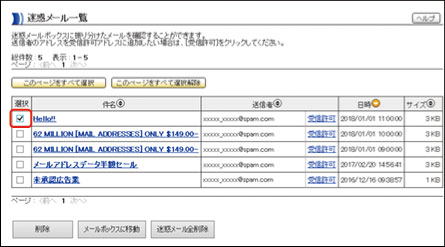
![]()
- 他のページを表示する場合は、[前へ]、[次へ]をクリックするか、ページ番号をクリックして、ページを切り替えてください。他のページを表示した場合は、現在のページの選択は解除されます。
- [このページをすべて選択解除]ボタンをクリックすると、現在表示されているページすべてのメールからチェックマークが外れます。
| ▼ | |
| 4 | [メールボックスに移動]ボタンをクリックします。 |
| メールボックスに移動確認画面が表示されます。 | |
| ▼ | |
| 5 | [移動する]ボタンをクリックします。 |
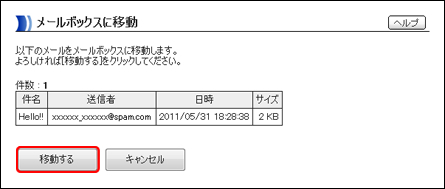
| メールの移動が開始され、メールボックス移動処理中画面が表示されます。
メールボックスの移動処理が完了すると、メールボックス移動完了画面が表示されます。 |
![]()
メールの移動を中止する場合は、[キャンセル]ボタンをクリックします。
| ▼ | |
| 6 | [OK]ボタンをクリックします。 |
| 迷惑メール一覧画面に戻ります。 | |